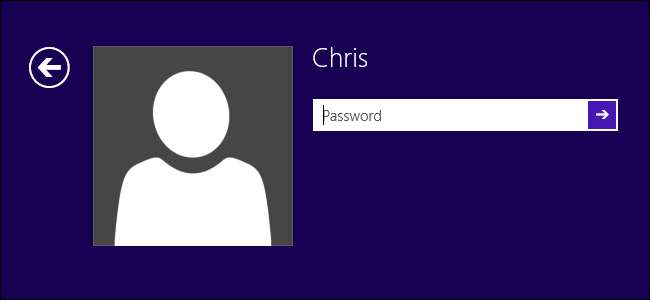
Windows 8.1 và 8 đã mang lại những thay đổi lớn cho Windows. Ngay cả quá trình đăng nhập và thiết lập tài khoản người dùng cũng vô cùng khác biệt, với các loại tài khoản người dùng mới và các tùy chọn đăng nhập.
Bạn vẫn có thể thiết lập các tài khoản người dùng cục bộ cơ bản mà không cần tích hợp dịch vụ trực tuyến, kiểm soát của phụ huynh hoặc các phương pháp đăng nhập ưa thích. Cho dù bạn thích tài khoản Microsoft hay không muốn sử dụng chúng, có những tùy chọn thú vị dành cho bạn ở đây.
Tài khoản Microsoft so với Tài khoản cục bộ
LIÊN QUAN: Tất cả các tính năng yêu cầu tài khoản Microsoft trong Windows 10
Khi thiết lập tài khoản trên Windows 8.1, bạn có thể lựa chọn sử dụng tài khoản Microsoft hoặc tài khoản cục bộ . Theo mặc định, Windows 8.1 cung cấp cho bạn tài khoản Microsoft trừ khi bạn nhấp vào liên kết “Đăng nhập mà không cần tài khoản Microsoft (không được khuyến nghị)” và bỏ qua màn hình thông tin khác.
Tài khoản Microsoft là tài khoản trực tuyến - chúng cho phép Tích hợp OneDrive trên máy tính để bàn , đồng bộ hóa cài đặt máy tính để bàn của bạn trực tuyến và được yêu cầu đối với nhiều “Ứng dụng cửa hàng” trong giao diện mới. Bạn có thể đăng nhập bằng tài khoản Microsoft và mật khẩu của mình trên bất kỳ hệ thống Windows 8.1 nào.
Tài khoản cục bộ là kiểu truyền thống của tài khoản người dùng Windows. Tên tài khoản người dùng và mật khẩu của bạn chỉ được lưu trữ trên máy tính của bạn. Bạn sẽ không thể sử dụng OneDrive, đồng bộ hóa cài đặt máy tính để bàn hoặc các tính năng dựa trên tài khoản khác nếu bạn chọn tài khoản người dùng cục bộ.
Bạn có thể chuyển đổi tài khoản giữa tài khoản Microsoft và tài khoản cục bộ trong ứng dụng Cài đặt PC, vì vậy bạn luôn có thể đổi ý sau này.

Kiểm soát của phụ huynh
LIÊN QUAN: Cách giám sát và kiểm soát việc sử dụng máy tính của con bạn trên Windows 8
Khi thêm tài khoản người dùng mới vào máy tính của mình, bạn có tùy chọn bật An toàn cho gia đình cho tài khoản. Điều này cho phép các tính năng kiểm soát của phụ huynh, vì vậy sẽ rất lý tưởng nếu bạn đang tạo tài khoản cho trẻ em. Các kiểm soát của phụ huynh này cho phép bạn hạn chế quyền truy cập vào các trang web, kiểm soát thời điểm các tài khoản có thể sử dụng máy tính và giám sát việc sử dụng máy tính của họ.
Sau khi thiết lập điều này, bạn có thể truy cập các báo cáo và kiểm soát của phụ huynh từ trang web An toàn gia đình của Microsoft.

Mật khẩu hình ảnh và mã PIN là bổ sung
LIÊN QUAN: Cách sử dụng mật khẩu hình ảnh mới và đăng nhập mã PIN trong Windows 8
Bạn có thể thiết lập một mật khẩu hình ảnh hoặc mã PIN từ trong ứng dụng Cài đặt PC. Đây là mật khẩu phụ - bạn vẫn cần mật khẩu truyền thống. Các phương pháp đăng nhập này chỉ cung cấp cho bạn một cách dễ dàng hơn để đăng nhập vào máy tính của bạn mà không cần phải gõ phím. Điều này lý tưởng cho các máy tính bảng mà bạn muốn nhấn một vài lần để đăng nhập thay vì gõ một mật khẩu dài trên màn hình cảm ứng.
Đảm bảo chọn mật khẩu an toàn nếu bạn thiết lập loại phương thức đăng nhập này, vì bất kỳ ai cũng có thể chọn đăng nhập bằng mật khẩu thay vì mật khẩu ảnh hoặc mã PIN của bạn.
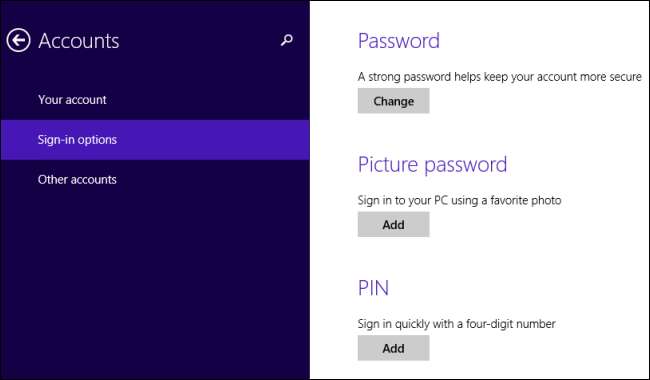
Tin tưởng vào máy tính này
Sau khi đăng nhập bằng tài khoản Microsoft lần đầu tiên, bạn sẽ được yêu cầu "Tin tưởng vào máy tính này." Tin tưởng PC liên quan đến việc xác nhận chi tiết tài khoản của bạn. Sau khi tin tưởng PC, bạn có thể đồng bộ hóa mật khẩu với PC và sử dụng mật khẩu đó để đặt lại mật khẩu tài khoản Microsoft của mình nếu bạn quên.
Bạn chỉ nên làm điều này nếu bạn đang đăng nhập vào PC của chính mình mà bạn có quyền kiểm soát, không phải nếu bạn đang đăng nhập vào PC của người khác.

Quản trị viên so với Tài khoản Chuẩn
LIÊN QUAN: Tại sao bạn không nên vô hiệu hóa Kiểm soát tài khoản người dùng (UAC) trong Windows
Như trên các phiên bản Windows trước, tài khoản có thể là tài khoản quản trị viên hoặc tài khoản người dùng chuẩn. Tài khoản quản trị viên có thể thay đổi cài đặt hệ thống và cài đặt chương trình, trong khi tài khoản người dùng tiêu chuẩn bị hạn chế hơn.
Ngay cả khi sử dụng tài khoản quản trị viên, UAC cung cấp bảo vệ bổ sung vì vậy các chương trình chạy trên tài khoản của bạn phải nhắc bạn trước khi ghi vào tệp hệ thống, cài đặt phần mềm và thực hiện những việc khác yêu cầu quyền truy cập của quản trị viên.
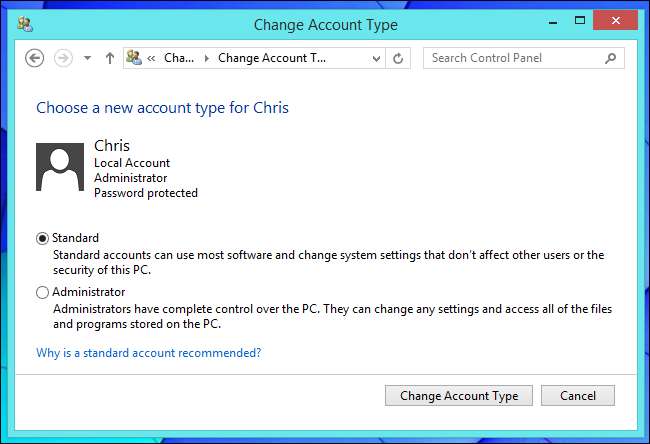
Quyền truy cập tài khoản khách
Windows 8.1 cung cấp một tài khoản khách , mặc dù nó vẫn bị tắt theo mặc định. Bạn sẽ cần bật tính năng này từ Bảng điều khiển trên màn hình. Sau khi bạn thực hiện, bất kỳ ai cũng có thể đăng nhập vào máy tính của bạn mà không cần mật khẩu bằng cách chọn tài khoản Khách trên màn hình đăng nhập. Bất kỳ ai sử dụng tài khoản khách sẽ bị hạn chế quyền truy cập vào máy tính của bạn, vì vậy lý tưởng nhất là cho phép khách truy cập vào trình duyệt web trong khi hạn chế thiệt hại và theo dõi họ có thể làm.
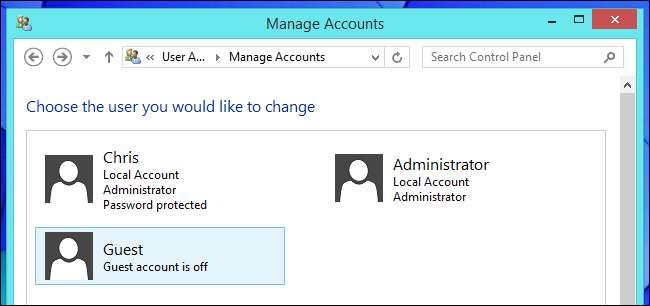
Quyền truy cập được chỉ định
Windows 8.1 cho phép bạn thiết lập tài khoản để truy cập được chỉ định. Tài khoản truy cập được chỉ định chỉ có quyền truy cập vào một ứng dụng duy nhất - vâng, điều này có nghĩa là chỉ các ứng dụng Store mới được phép, không phải ứng dụng dành cho máy tính để bàn. Ví dụ: bạn có thể thiết lập một tài khoản và giới hạn nó chỉ trong Internet Explorer, một cách hiệu quả tạo một tài khoản giống kiosk chỉ dành cho trình duyệt web . Kỳ lạ hơn, bạn có thể sử dụng quyền truy cập được chỉ định cho biến một tài khoản trên hệ thống Windows 8.1 của bạn thành môi trường kiểu Chrome-OS .
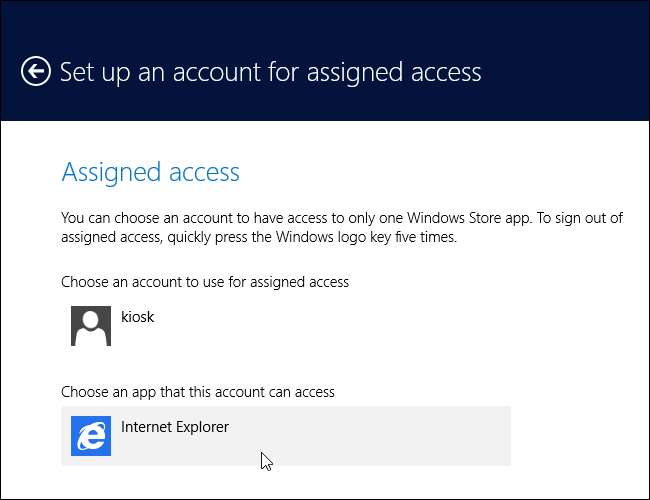
LIÊN QUAN: Cách dễ dàng đưa PC Windows vào Chế độ kiosk với quyền truy cập được chỉ định
Khởi động vào Máy tính để bàn
LIÊN QUAN: Tham quan ảnh chụp màn hình: Có gì mới trong Windows 8.1 Update 1
Windows 8 hoàn toàn không cho phép bạn khởi động vào máy tính để bàn, Windows 8.1 đã thêm tùy chọn này và tắt nó theo mặc định, và Cập nhật Windows 8.1 được bật khởi động thành màn hình theo mặc định trên PC không có màn hình cảm ứng. Bạn vẫn có thể tự sửa đổi cài đặt này nếu muốn.
Để làm như vậy, hãy nhấp chuột phải vào thanh tác vụ trên màn hình, chọn Thuộc tính, nhấp vào tab Điều hướng và chuyển đổi hộp kiểm “Khi tôi đăng nhập hoặc đóng tất cả ứng dụng trên màn hình, hãy chuyển đến màn hình thay vì Bắt đầu”.
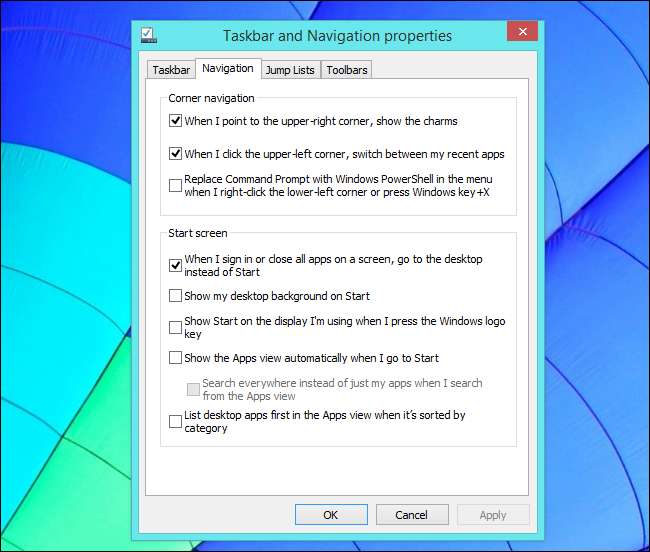
Màn hình khóa
LIÊN QUAN: Cách tắt màn hình khóa trên Windows 8 hoặc 10 (Không sử dụng chính sách nhóm)
Windows 8.1 hiển thị màn hình khóa trước khi bạn đăng nhập, nhưng màn hình này thực sự phù hợp hơn với máy tính bảng. Nếu bạn chỉ sử dụng máy tính để bàn không cảm ứng và bạn không quan tâm đến việc xem thông tin ứng dụng trên màn hình khóa của mình, bạn có thể ẩn vĩnh viễn màn hình khóa và chuyển thẳng đến hộp thoại đăng nhập mỗi khi bạn khởi động hoặc quay lại máy tính của mình. Theo hướng dẫn của chúng tôi để tắt màn hình khóa trong sổ đăng ký , sẽ hoạt động trên tất cả các phiên bản Windows 8.1
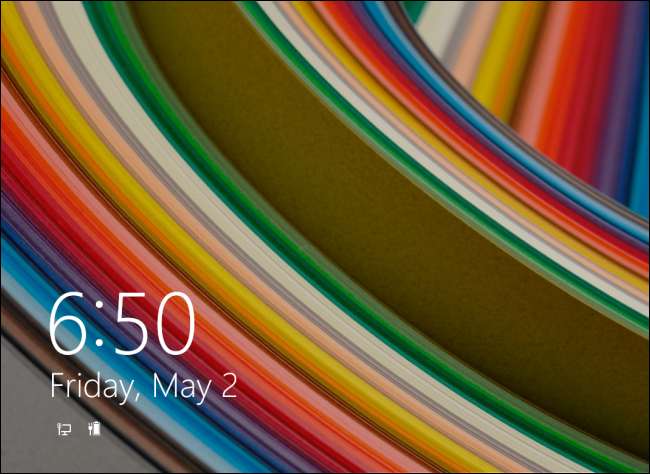
Đăng nhập tự động
LIÊN QUAN: Cách để PC Windows 10, 8 hoặc 7 của bạn tự động đăng nhập
Microsoft không cung cấp một cách rõ ràng để tự động đăng nhập vào PC Windows 8 của bạn. Nếu bạn đặt PC của mình ở một vị trí an toàn và muốn tăng tốc mọi thứ, bạn có thể sử dụng hộp thoại Tài khoản người dùng ẩn, cũ để thiết lập đăng nhập tự động .
Điều này rõ ràng làm giảm bảo mật cho máy tính của bạn, vì vậy hãy cẩn thận khi bật tùy chọn này. Đó là một ý tưởng đặc biệt tồi đối với những chiếc máy tính xách tay có thể bị giật.
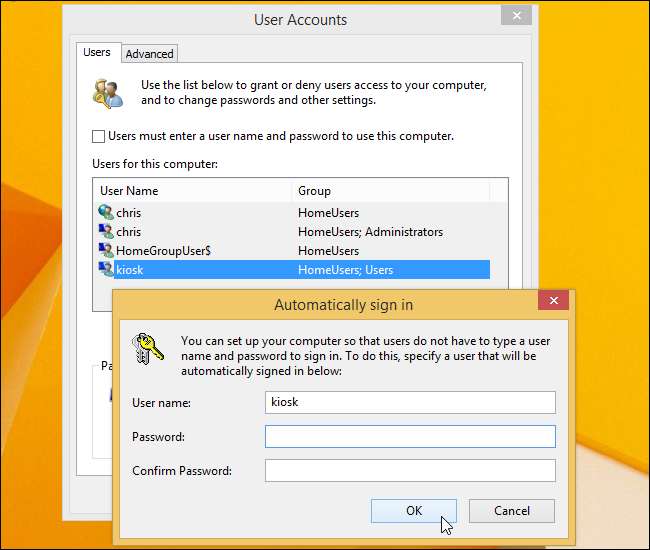
Hầu hết các thủ thuật này chỉ áp dụng cho Windows 8.1 và 8. Một vài trong số chúng - ví dụ: tài khoản khách và đăng nhập tự động - cũng áp dụng cho Windows 7 và các phiên bản Windows cũ hơn.






